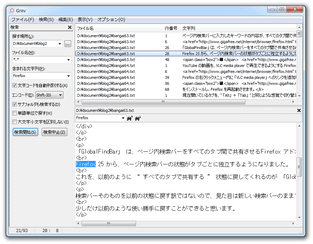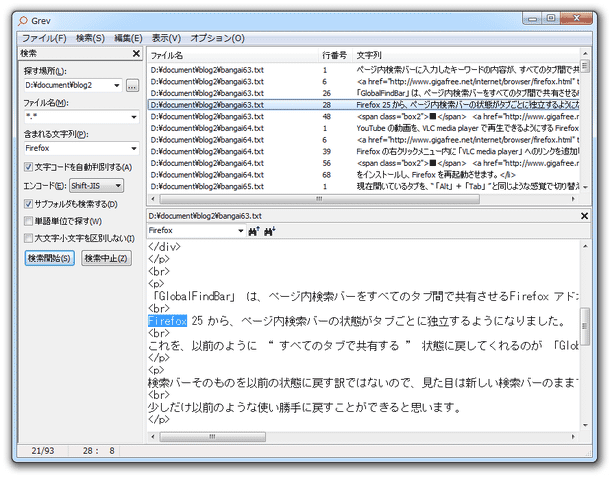プレビュー機能が付いたシンプルなGrep ツール!「Grev」。
Grev
プレビュー機能付きのシンプルな Grep ツール。
3 ペイン型のシンプルなファイル内文字列検索ツールで、検索結果のファイルを内蔵ビューアでプレビュー表示する機能を備えています。
検索結果のファイルを外部エディタで開く機能や、ファイルのある場所をエクスプローラや任意のファイラーで開く機能、検索対象とするファイルの名前を指定する機能、正規表現検索機能 等も付いています。
「Grev」は、プレビュー機能付きのシンプルな Grep ツールです。
指定したフォルダ内にあるファイルの中から、特定の文字列を含むものを検索してリストアップすることができる Grep ツールで、検索結果のファイルを内蔵ビューアで直接プレビュー表示できるところが最大の特徴。
検索結果のリスト上で選択したファイルの内容を、内蔵ビューアでそのまま確認※1 することができるため、気になる箇所を素早く確認することが可能となっています。
1
検索キーワードを含む行に、自動でジャンプするようになっている。
(キーワードは、ハイライトして表示される)
加えて、選択したテキストをコピーする機能も付いている。
検索の際には、検索対象とするファイルの名前を
ワイルドカード
で指定することができ、また検索文字列に関しては、正規表現で指定することもできたりします。
“ ○○ という文字列を含むファイルを探して、その内容を手早く確認したい ” という時におすすめです。
ちなみに、検索結果のファイルを任意の
テキストエディタ
で開く機能や、ファイルのある場所をエクスプローラや任意の
ファイラー
で開く機能も付いています。
基本的な使い方は以下の通り。
- 「Grev.exe」を実行します。
- メイン画面が表示されます。
- 外部エディタやファイラーを登録しておきたい場合は、メニューバー上の「オプション」から「設定」を選択します。
- 設定画面が表示されます。
そのまま「エディタ」、あるいは「ファイラ」タブを開き、検索結果のファイルを開く外部エディタ、および、ファイルのある場所を開くファイラーを指定します。
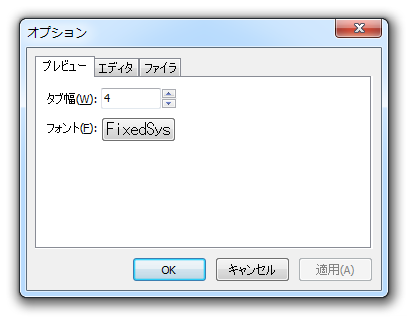
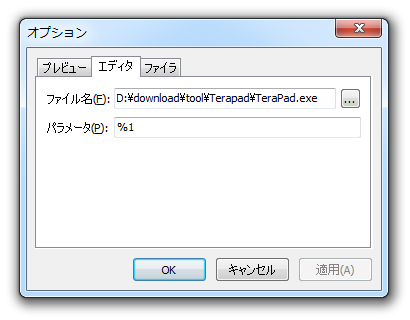 この時、「エディタ」タブ、「ファイラ」タブともに、パラメータとして
この時、「エディタ」タブ、「ファイラ」タブともに、パラメータとして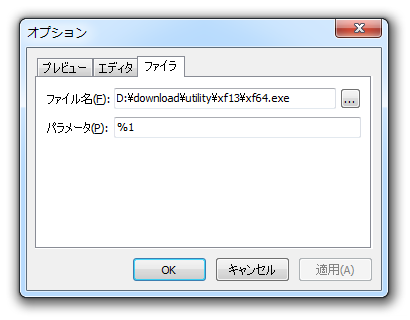
-
%1
2 選択中のファイルを渡す、および、選択中のファイルが存在するフォルダを渡す の意味。 - まず、画面左上の「探す場所」欄にある
 ボタンをクリックし、ファイル内文字列の検索を行うフォルダを指定します。
ボタンをクリックし、ファイル内文字列の検索を行うフォルダを指定します。
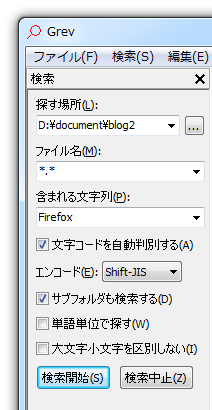
- その下の「ファイル名」欄で、検索対象とするファイルの名前を設定します※3。
3 すべてのファイルを検索対象とする時は、-
*.*
ファイル名はワイルドカードで指定することもできるほか、セミコロンで区切れば複数指定することも可能となっています。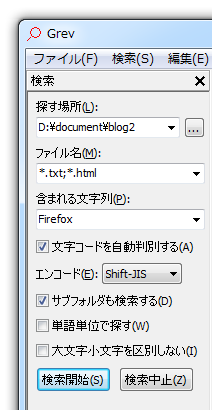
- 続いて、「含まれる文字列」欄に、検索キーワードを入力します。
(正規表現使用可) - 必要に応じて、
- サブフォルダも検索する
- 単語単位で探す
- 大文字小文字を区別しない
- 指定したキーワードを含むファイルの検索処理が開始されるので、しばらく待ちます。
- 少し待つと、検索キーワードを含むファイルが右上のペインにリスト表示されます。
ここで任意のファイルを選択すると、該当ファイルの内容を右下のペイン内でプレビュー表示することができます※4。
4 検索処理が完了する前でも、こういった操作を行うことはできる。
プレビューペイン内でテキスト編集を行うことはできませんが、選択部分をコピーしたりすることは可能となっています。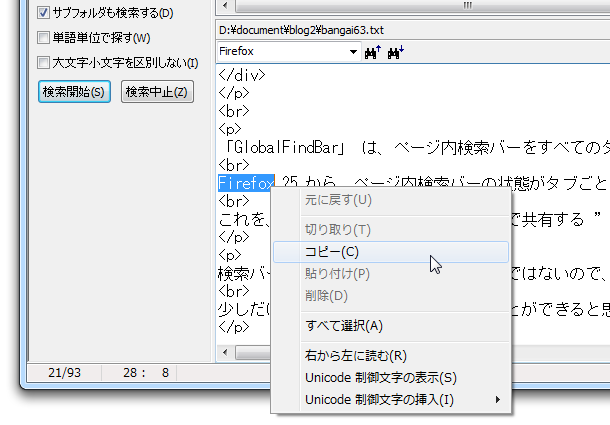
- 尚、検索結果のリスト上でファイルを右クリックすることにより、
- ファイルを開く - ファイルを、外部エディタで開く
- フォルダを開く - ファイルのある場所を、エクスプローラ(またはファイラー)で開く
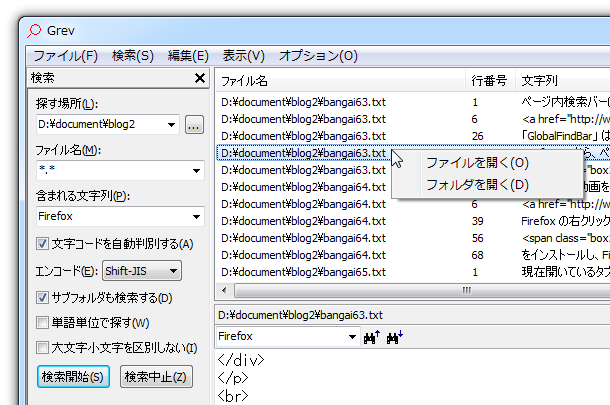
オプション設定
実際に使う
| Grev TOPへ |
アップデートなど
スポンサード リンク
おすすめフリーソフト
スポンサードリンク